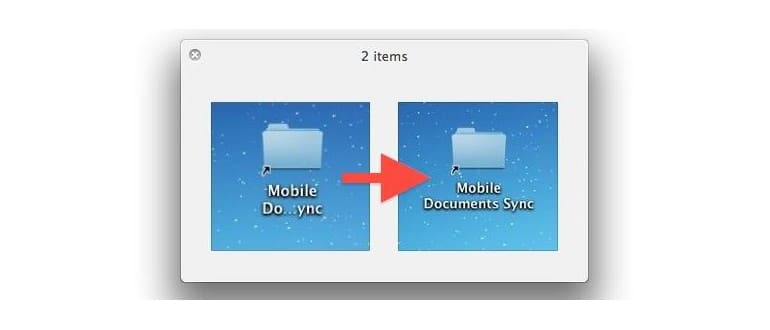Hai mai notato che alcuni file e cartelle mostrano nomi troncati quando vengono posizionati sul desktop di Mac OS X? Un file o una cartella con un nome più lungo di un certo limite di caratteri verrà abbreviato con una serie di tre puntini; ad esempio, «Mobile Documents Sync» diventerà «Mobile Do … ync». Un nostro lettore ha riscontrato questo problema durante la sincronizzazione dei file tra Mac usando iCloud e ha pensato si trattasse di un bug, ma in realtà non lo è.
Il motivo per cui i nomi di file e cartelle vengono abbreviati è legato alle impostazioni di allineamento della griglia delle icone. Per visualizzare il nome completo del file o della cartella, basta modificare la dimensione della spaziatura della griglia delle icone.
Come visualizzare nomi di file completi su Mac OS X Desktop
La procedura è la stessa in tutte le versioni di Mac OS X:
- Chiudi tutte le finestre del Finder e vai sul desktop del Mac.
- Fai clic sul menu «Visualizza» e seleziona «Mostra opzioni di visualizzazione» oppure premi semplicemente Comando + J.
- Sotto «Spaziatura griglia:», fai clic e trascina il cursore verso destra per aumentare la larghezza della griglia del desktop. Scorri verso destra fino a che il nome completo del file non è visibile; le modifiche diventano effettive immediatamente.
- Chiudi le opzioni di visualizzazione per il desktop.
Ecco come appare nelle versioni moderne di OS X. Assicurati di essere nelle Opzioni di visualizzazione per il desktop del Mac per trovare la regolazione della spaziatura della griglia appropriata:
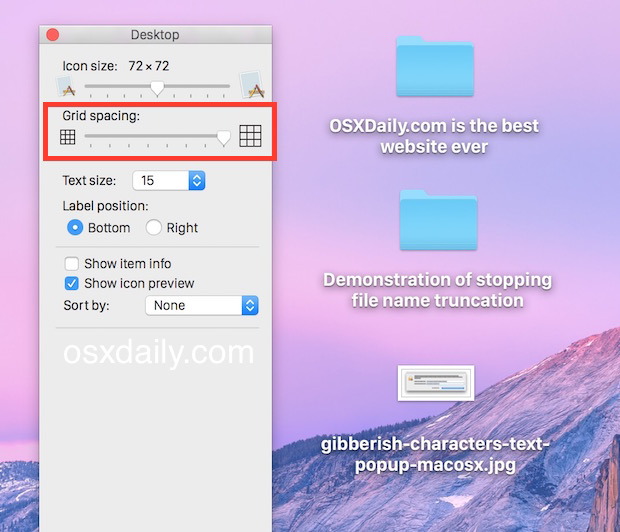
Come puoi vedere, aumentando la spaziatura della griglia delle icone, il nome del file verrà visualizzato correttamente sul Mac.
Nelle versioni precedenti di Mac OS X, l’impostazione rimane sostanzialmente la stessa. Potresti voler modificare anche la dimensione di visualizzazione delle icone:
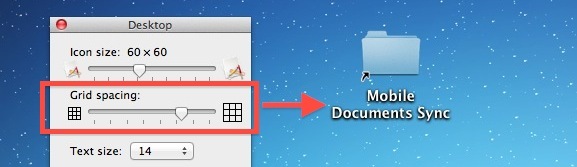
Supponendo che la dimensione del testo sia tra 12 e 14, sposta la spaziatura della griglia a circa 3/4 per visualizzare il nome completo della maggior parte di file e cartelle. Tuttavia, per nomi di file particolarmente lunghi, potrebbe essere necessario spostarla ulteriormente. Se utilizzi dimensioni di testo più grandi, basta aumentare la spaziatura della griglia per rivelare i nomi completi. Poiché le modifiche si applicano in tempo reale, puoi testare le impostazioni e trovare quella che funziona meglio per te. Tieni presente che la spaziatura della griglia influisce anche sull’ordine delle icone sul desktop.
Esiste comunque un limite: con nomi di file eccessivamente lunghi, non sarà possibile visualizzarli completamente sul desktop. Tuttavia, è possibile visualizzarli in una finestra del Finder sufficientemente ampia, ordinando per «Nome».
Questo trucco vale anche per le cartelle visualizzate in modalità Icone. Quindi, se hai le icone del desktop nascoste, puoi aprirle in una cartella del Finder (o in qualsiasi altra cartella) e regolare le impostazioni allo stesso modo.
Novità per il 2024
Nel 2024, Apple ha continuato a migliorare l’esperienza utente su macOS, introducendo nuove funzionalità che rendono ancora più facile gestire file e cartelle. Con l’uscita di macOS Ventura, è ora possibile personalizzare ulteriormente le opzioni di visualizzazione con nuovi temi e layout. La funzione «Desktop Stacks» permette di organizzare automaticamente file e cartelle in base a criteri predefiniti, come data o tipo di file, riducendo il disordine e migliorando la visibilità.
Inoltre, con l’integrazione di Siri e l’Assistente al lavoro, puoi semplicemente chiedere al tuo Mac di mostrarti file specifici o di riorganizzare il desktop. Questa nuova funzione semplifica notevolmente la gestione quotidiana dei file, rendendo l’interazione con il tuo Mac più fluida e intuitiva.
Infine, con i miglioramenti nelle prestazioni e nell’efficienza energetica, i nuovi Mac non solo ti offrono una gestione dei file più efficace, ma anche una durata della batteria migliorata, permettendoti di lavorare senza interruzioni. Quindi, se stai cercando di ottimizzare il tuo desktop, ora hai più strumenti che mai a tua disposizione!